PS怎么把几张图片合成一张?
溜溜自学 平面设计 2023-07-03 浏览:608
大家好,我是小溜,制作图片时,经常要把多张图片添加在一起,制作成一张图片,也就是我们常说的合并图,很多小伙伴不知道PS怎么把几张图片合成一张,PS的合成图操作灵活,小溜这就来和大家分享详细操作方法。
工具/软件
硬件型号:联想(Lenovo)天逸510S
系统版本:Windows7
所需软件:PS 2016
方法/步骤
第1步
打开PS新建一个文档。
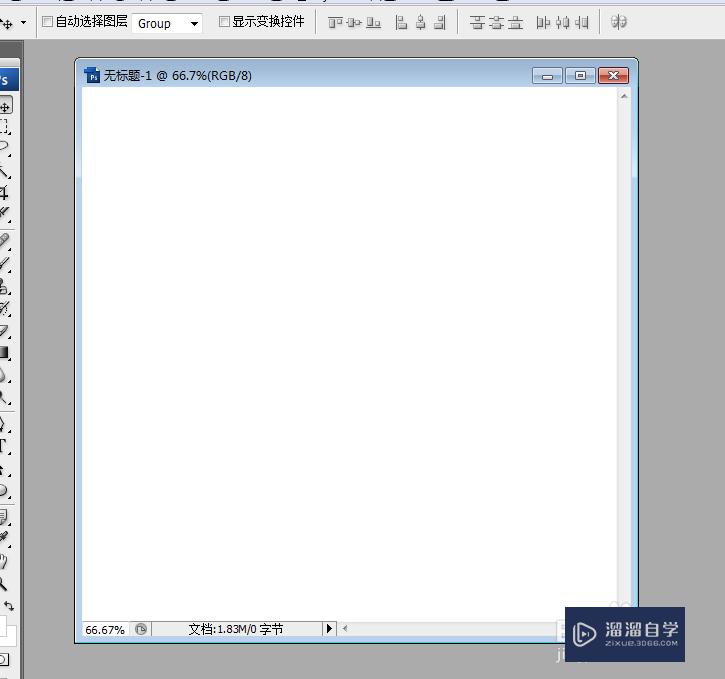
第2步
再依次打开要添加的图片。

第3步
用移动工具把打开的图片拖到新建文档中。
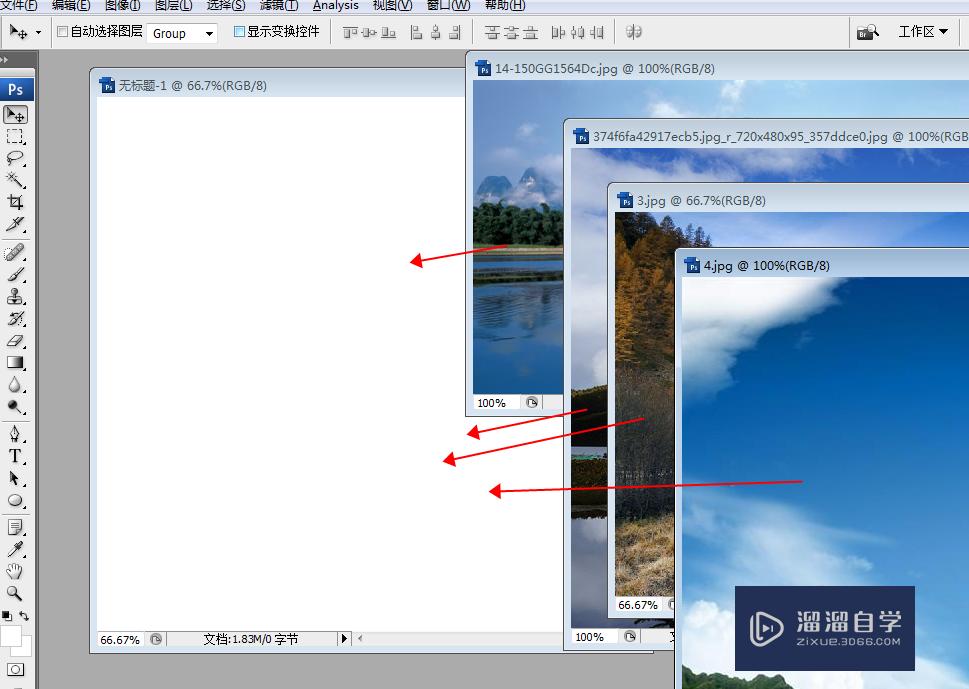
第4步
这时新建文档,多了四张图片,同时也多了四个图层。
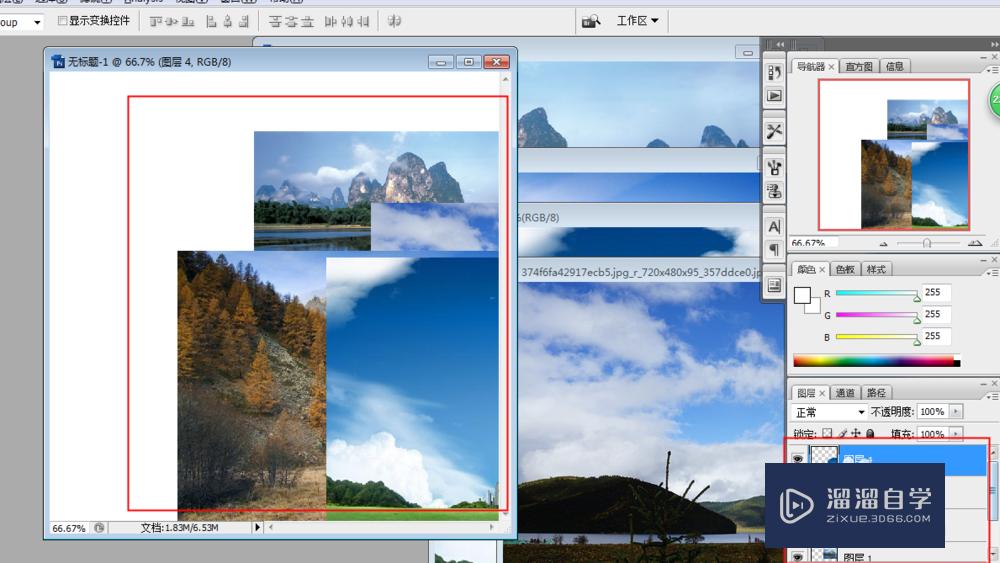
第5步
点击任意图层,编辑,自由变换。
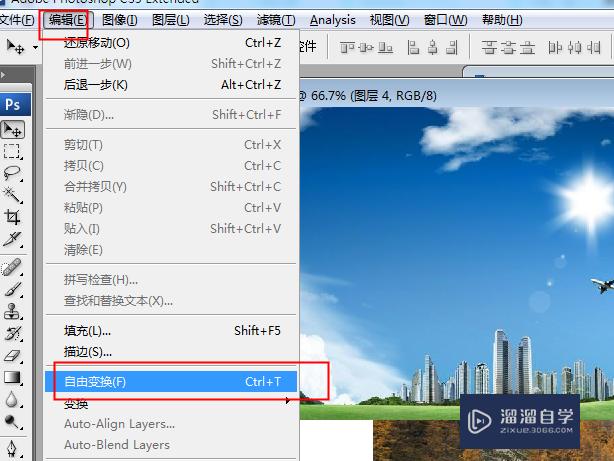
第6步
利用调节点,调整图片大小。

第7步
调整完毕后点击移动工具,弹出对话框,点击应用。
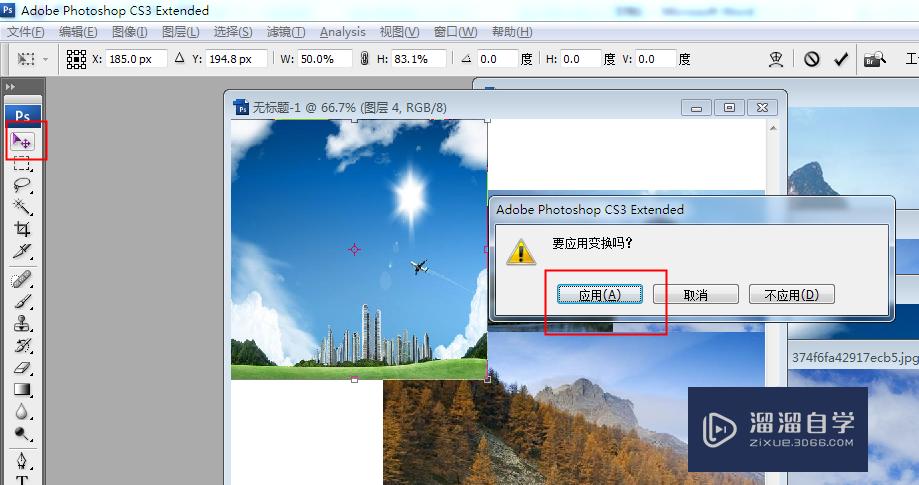
第8步
再依次将所有图片按上边操作调整,下图为调整完成效果,多张图片就合并成一张图片了。
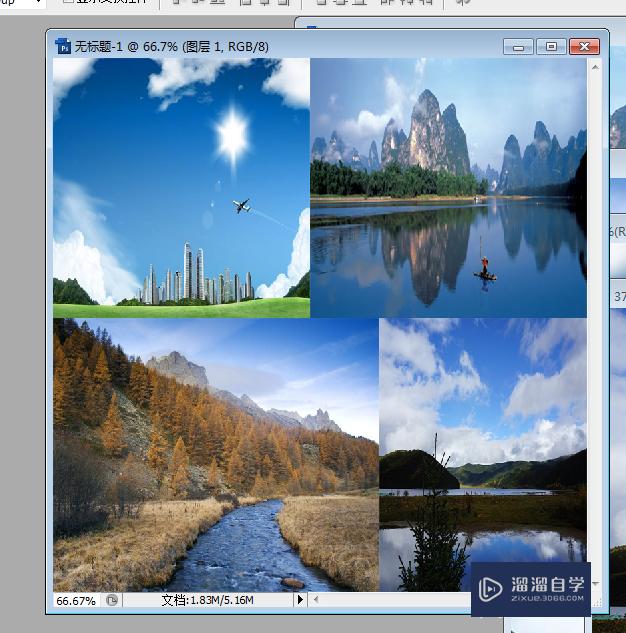
注意/提示
好啦,本次关于“PS怎么把几张图片合成一张?”的内容就分享到这里了,跟着教程步骤操作是不是超级简单呢?快点击下方入口观看免费教程→→
相关文章
距结束 06 天 14 : 53 : 22
距结束 00 天 02 : 53 : 22
首页






